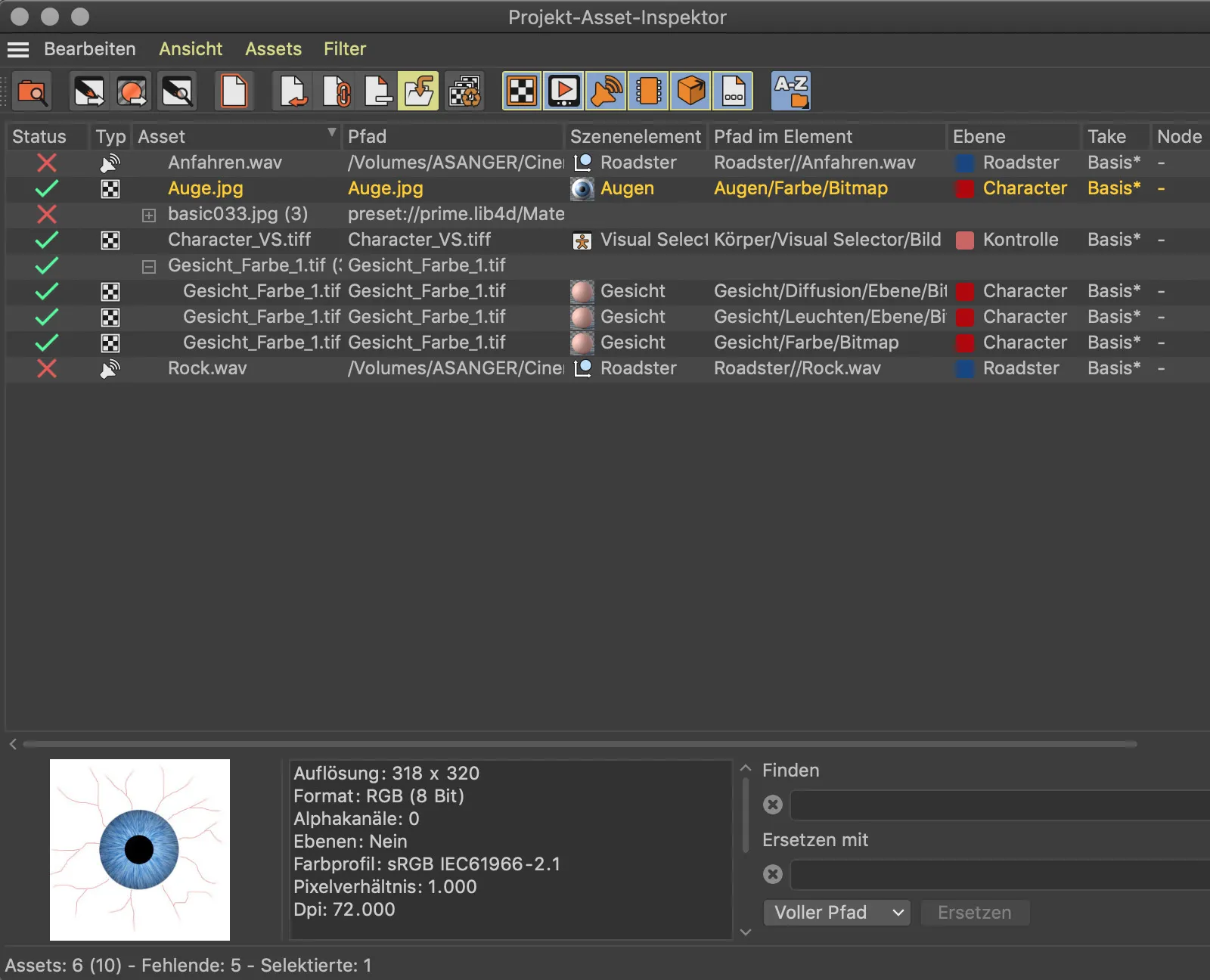デノイザー
具体的には、Cinema 4D Release 21に組み込まれたIntel Open Image Denoiserです。このポストエフェクトは、すべてのレンダリングエンジンと連携して動作します。
単純なシーンの例を見て、デノイザーが画像ノイズにどのように対処しているかを見てみましょう。
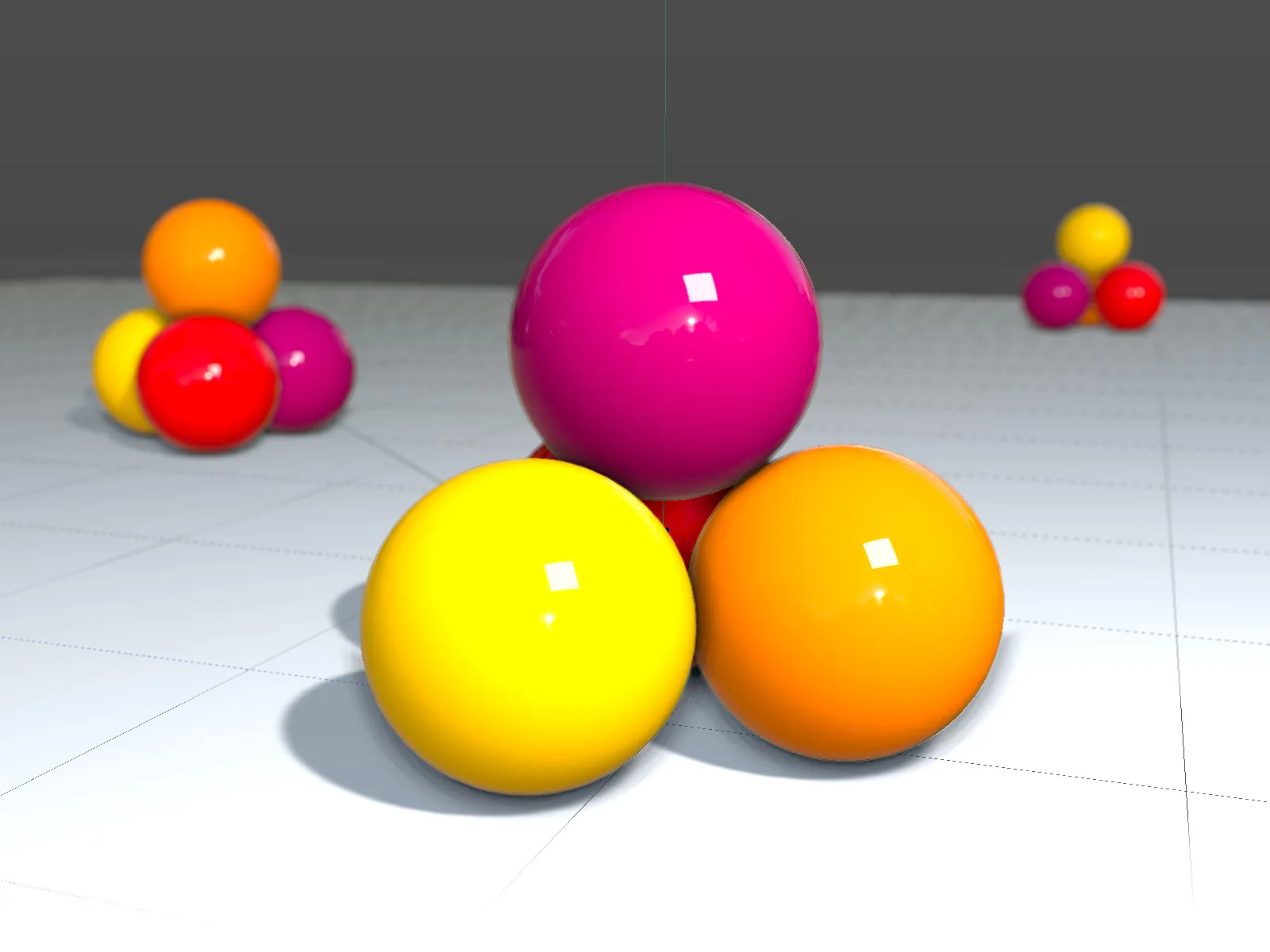
このサンプルシーンでは、物理レンダラーと被写界深度を有効にした状態で使用しています。しかし、サンプル品質は低い設定のままであり、デノイザーに画像ノイズをしっかりと生成させています。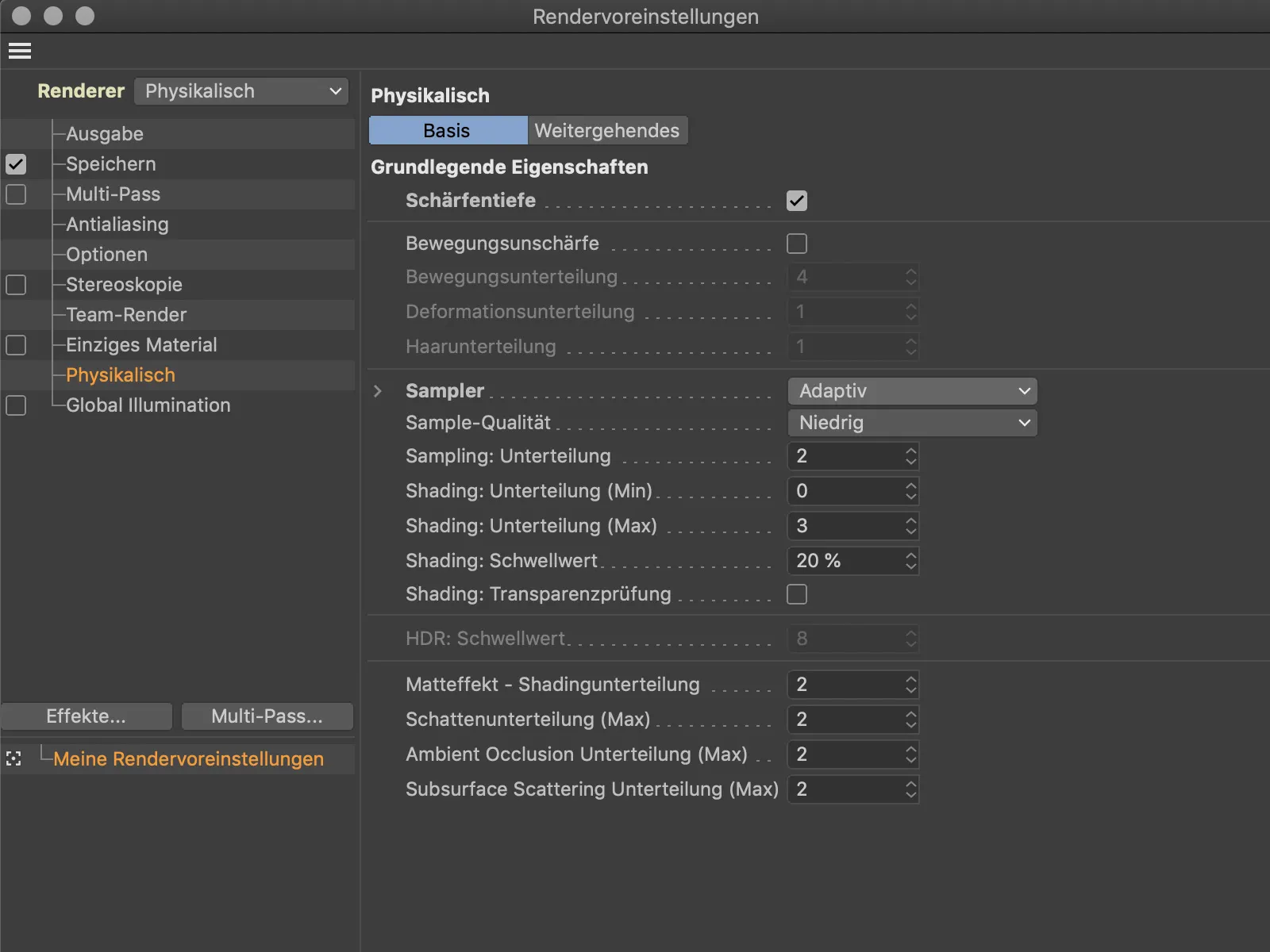
低いサンプル数により、影の領域やオブジェクト自体には予想どおり画像ノイズが生じています。
このように、サンプル数を増やしてより良い画質を得る代わりに、エフェクトメニューからポストエフェクトデノイザーをレンダリング設定に取り込むことで、より効率的に画像処理を行うことができます。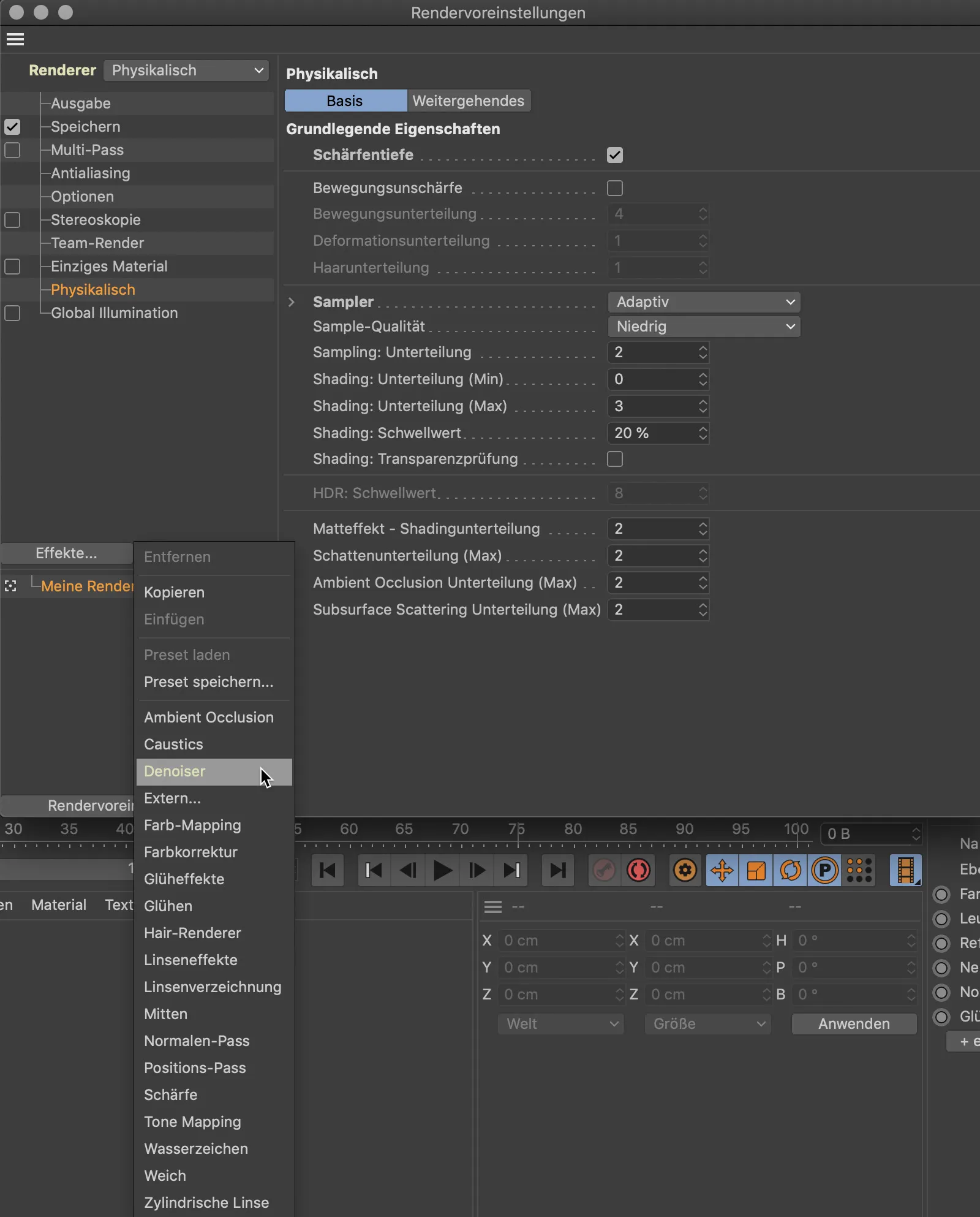
デノイザーポストエフェクトの設定ダイアログは、マルチパスレンダリングなどに関する設定だけであり、非常にわかりやすくなっています。
新しいレンダリング結果には、デノイザーが含まれています。完璧ではないかもしれませんが、元の画像と比較して明らかな改善が見られます。
レンダリング時間を比較すれば、デノイザーにより著しく向上したレンダリング結果がわずか2秒ほどの追加時間だけを必要としていることが明らかになるでしょう。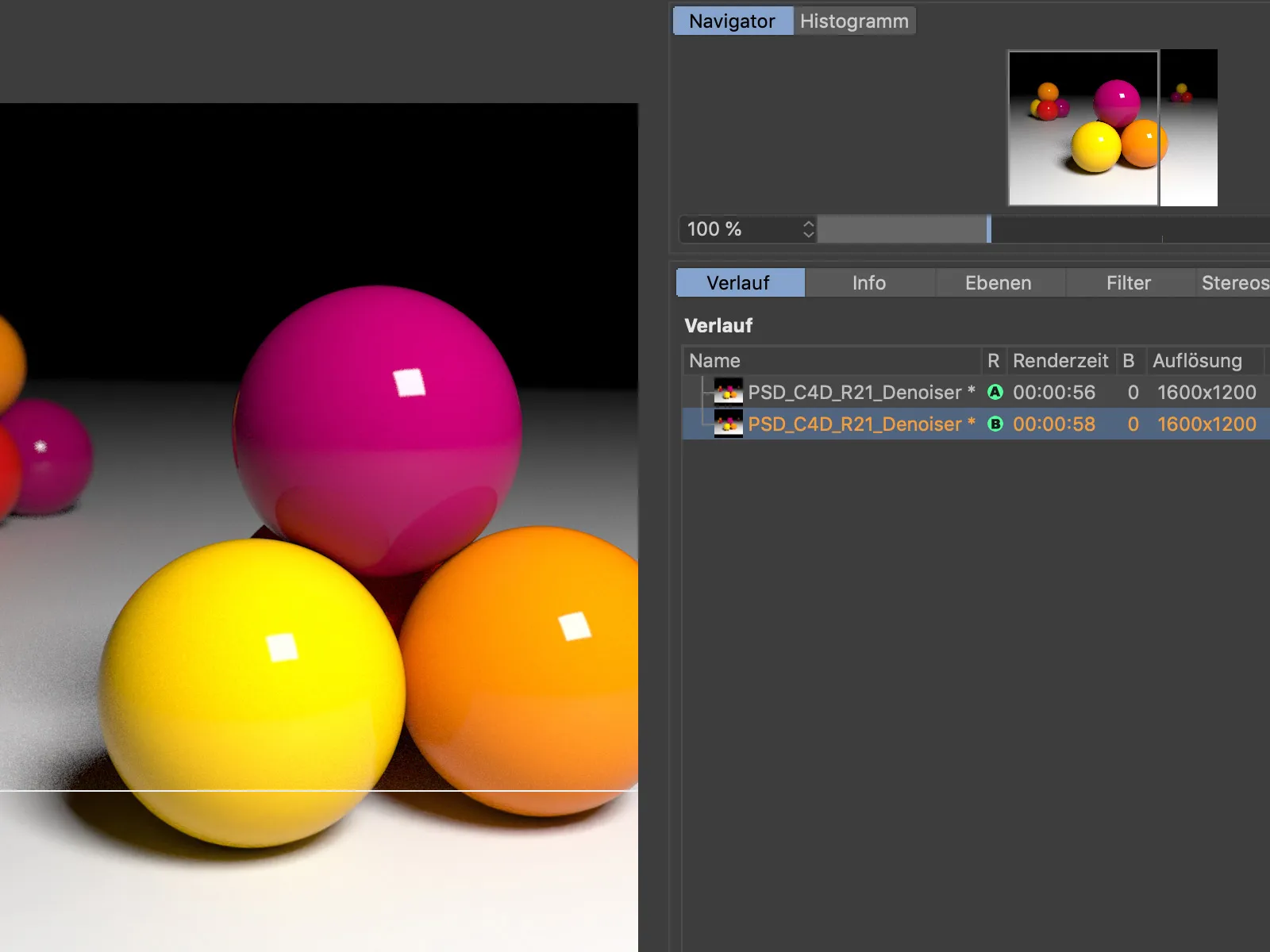
サブフィールドとマスク
Cinema 4Dでのフィールドの作業をより見やすく、論理的にするために、「力場」オブジェクトや「衰退機能」内に組み込まれたフィールドリストは、そのレベル機能として、関連する画像編集プログラムにますます似ています。
ここでは、一つの例として、マトリックスオブジェクトを使用して、シンプルエフェクタで変更されるシンプルな例を見てみましょう。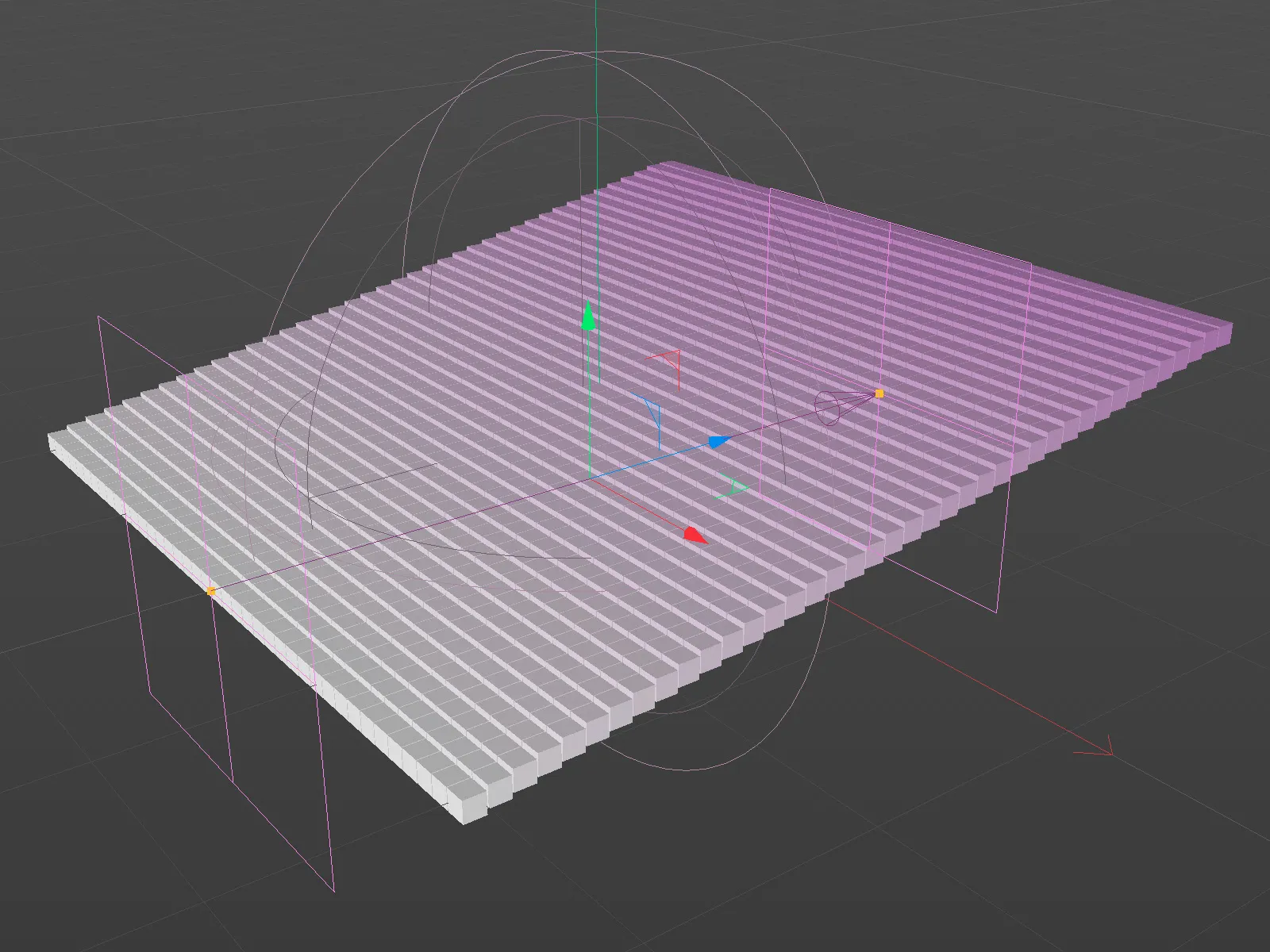
合計3つのフィールドレイヤーが、シンプルエフェクタの減衰ページのリストに記載されています。現在アクティブなリニアフィールドは、クローンの段階的なシフトを引き起こします。
フィールドレイヤーをマスクとして他のフィールドレイヤーに使用するには、右クリックしてコンテキストメニューを開き、「マスクを追加」コマンドを見つけます。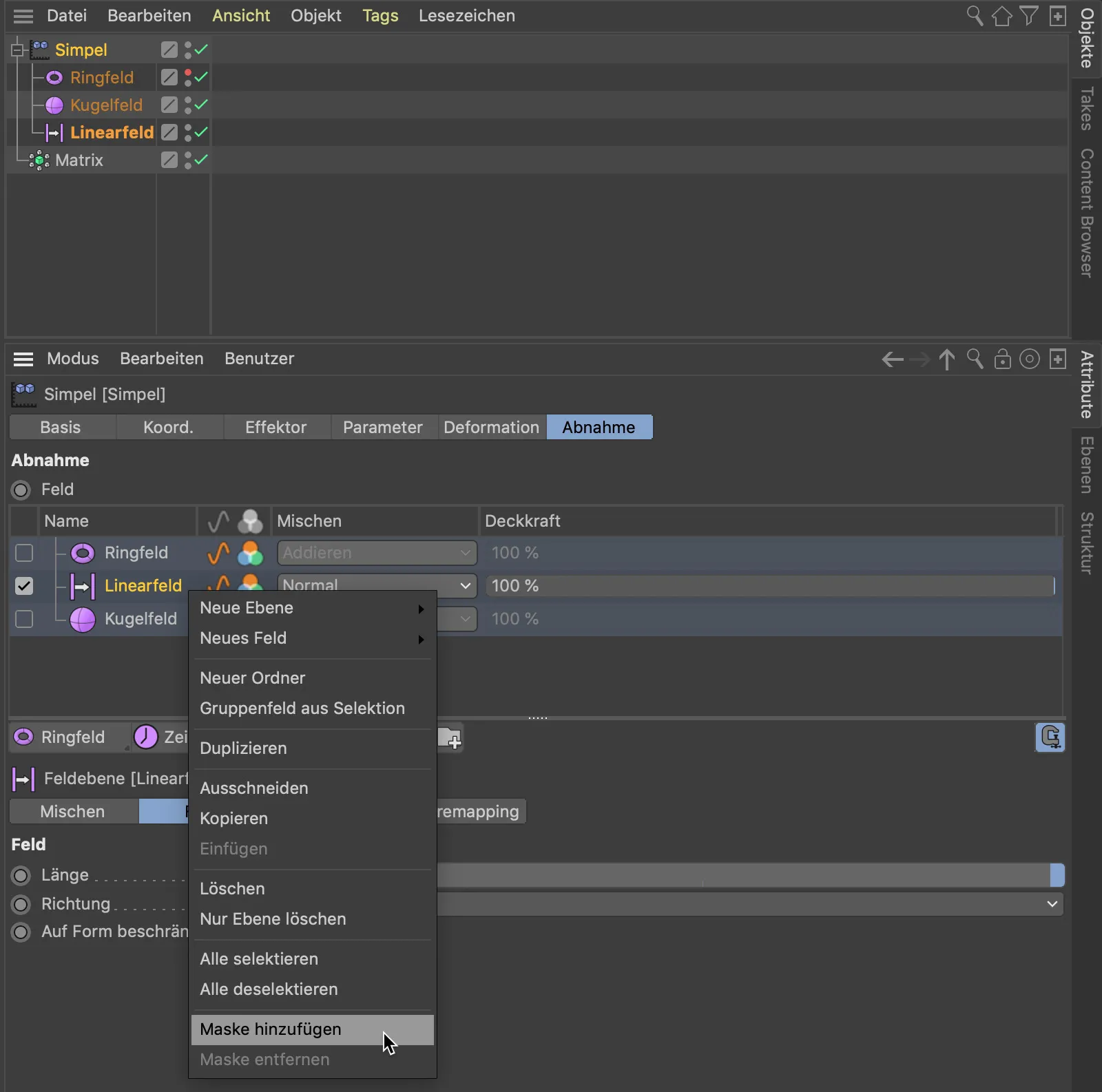
また、フィールドレイヤーの下にあるボタンを使用して、フィールドレイヤーにマスクを作成することもできます。生成されたマスクは、それが作用するフィールドレイヤーのサブオブジェクトです。今度は、マスクにボールフィールドなどのフィールドレイヤーをドラッグ&ドロップして、ボールフィールドがリニアフィールドのマスクとして機能するようにします。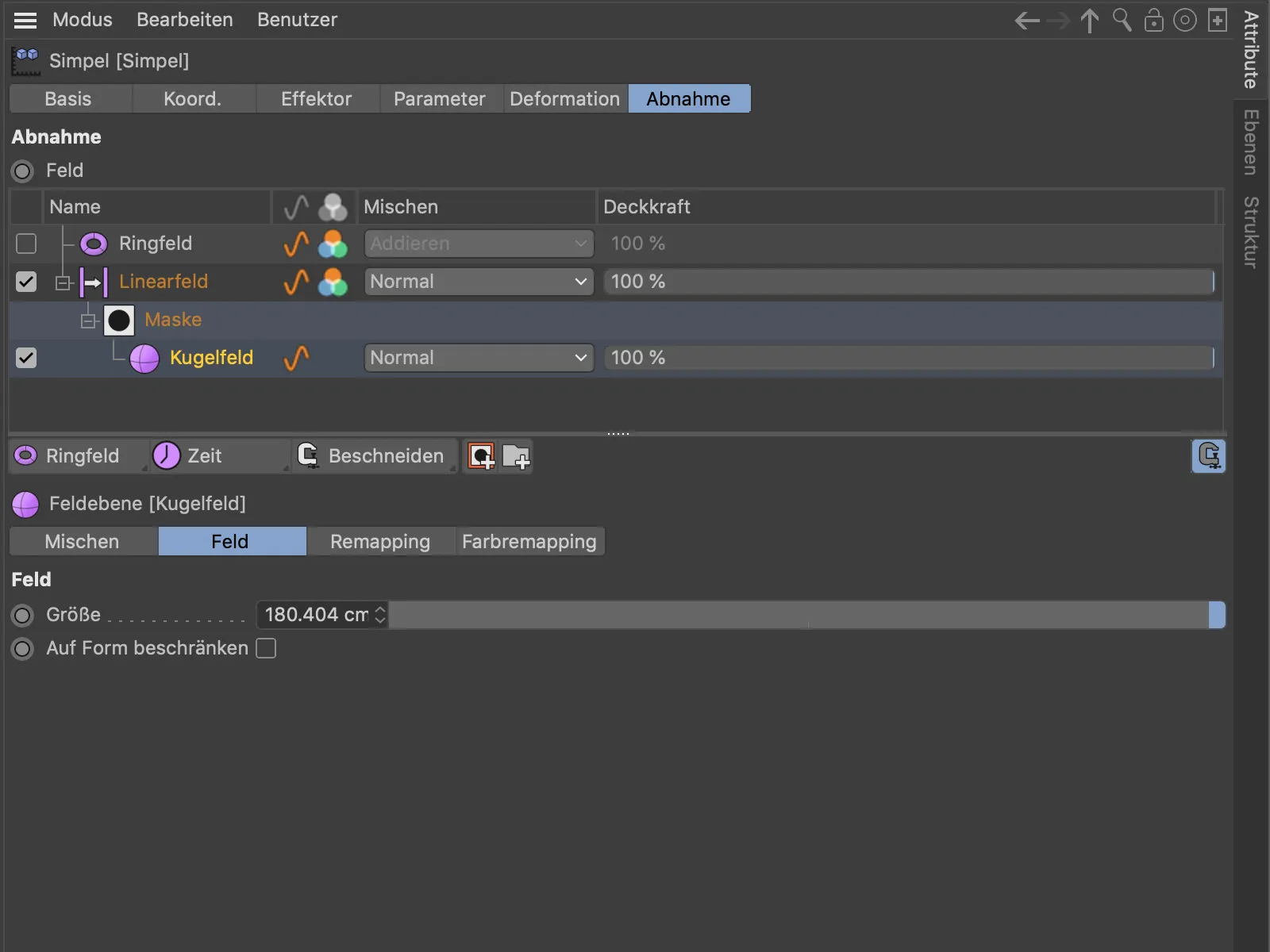
画像編集プログラムのように、個々のフィールドレイヤーの影響を不透明度で制御し、ミキシング列に設定されたミックスモードを使用して相互に計算することができます。リングフィールドフィールドレイヤーは、それ以下のすべてのサブレイヤーに対して影響を与えます。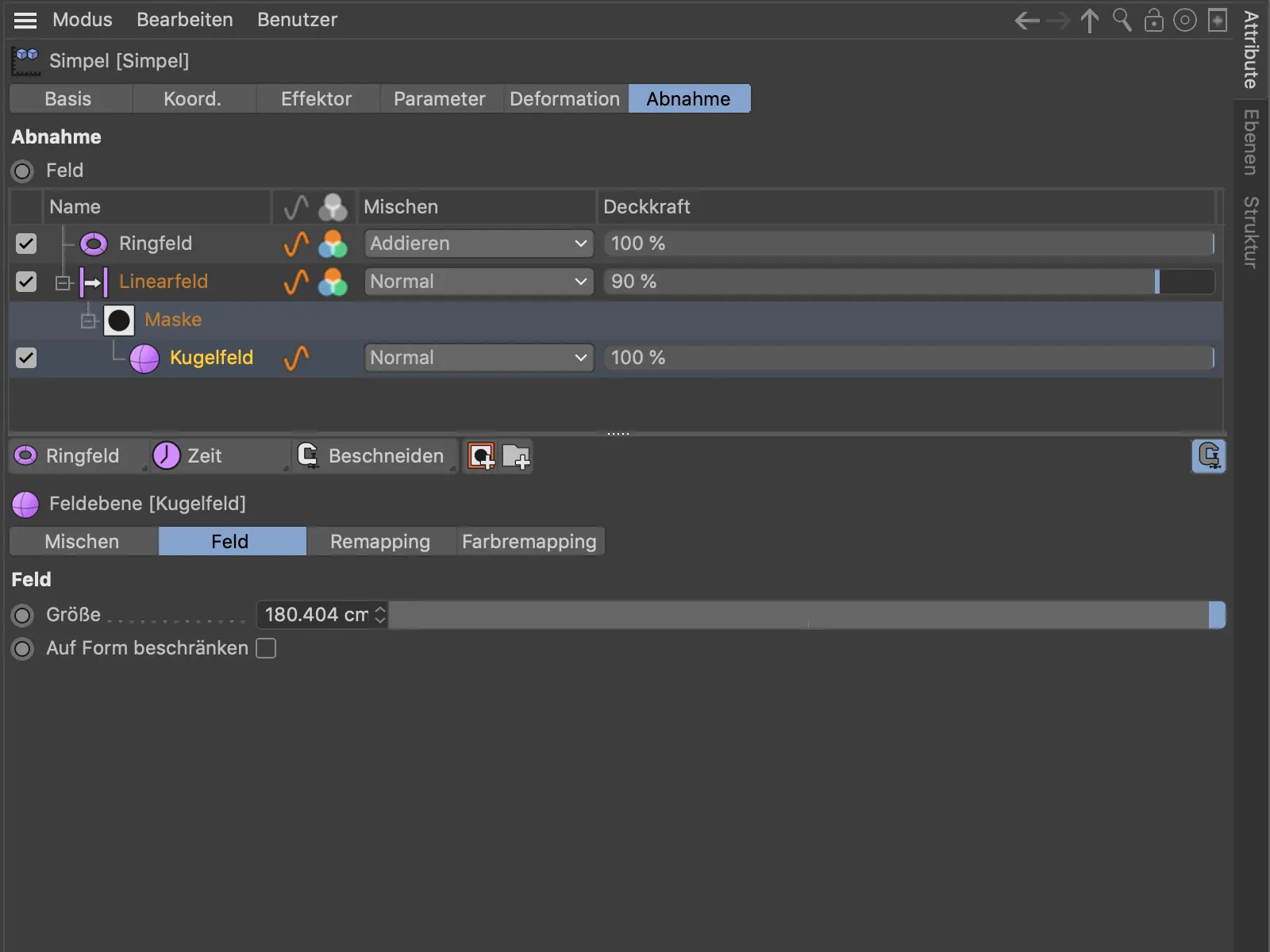
フィールドレイヤーの重ね合わせの結果。ボールフィールドフィールドレイヤーはリニアフィールドフィールドレイヤーの影響をマスクし、リングフィールドフィールドレイヤーはその影響範囲内のすべての要素に作用します。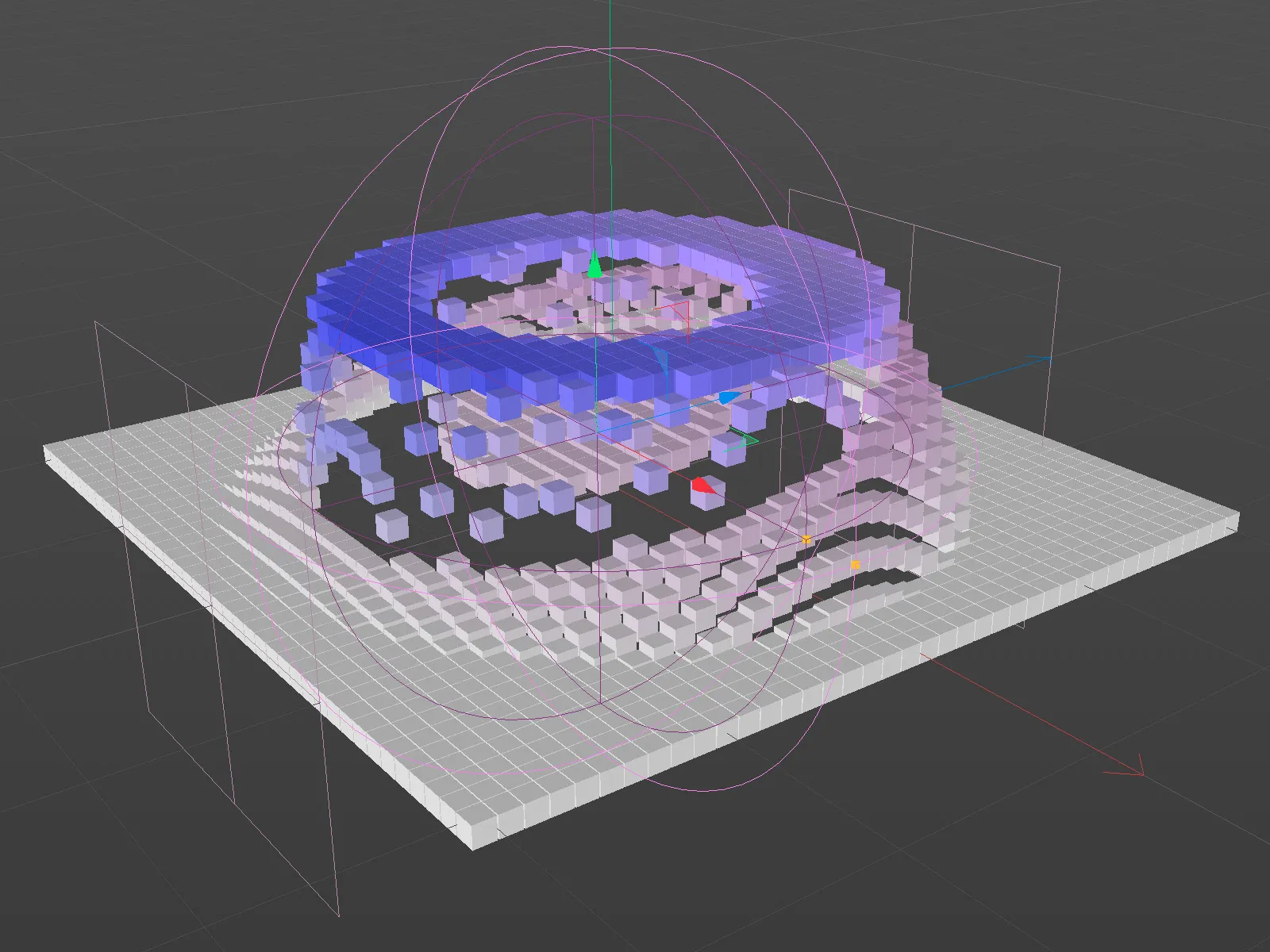
オブジェクト間での点およびポリゴンのコピーと貼り付け
見出しはすべてを物語っていますが、基本的な機能の一部が実際にリリース21で実装されたことに驚くかもしれません。今や、コピーおよびペーストは、他のオブジェクトに対してCtrl + C(コピー)およびCtrl + V(貼り付け)を使用して、簡単にポイント選択やポリゴン選択を行うことができます。基準となるのは選択されたオブジェクトの座標系です。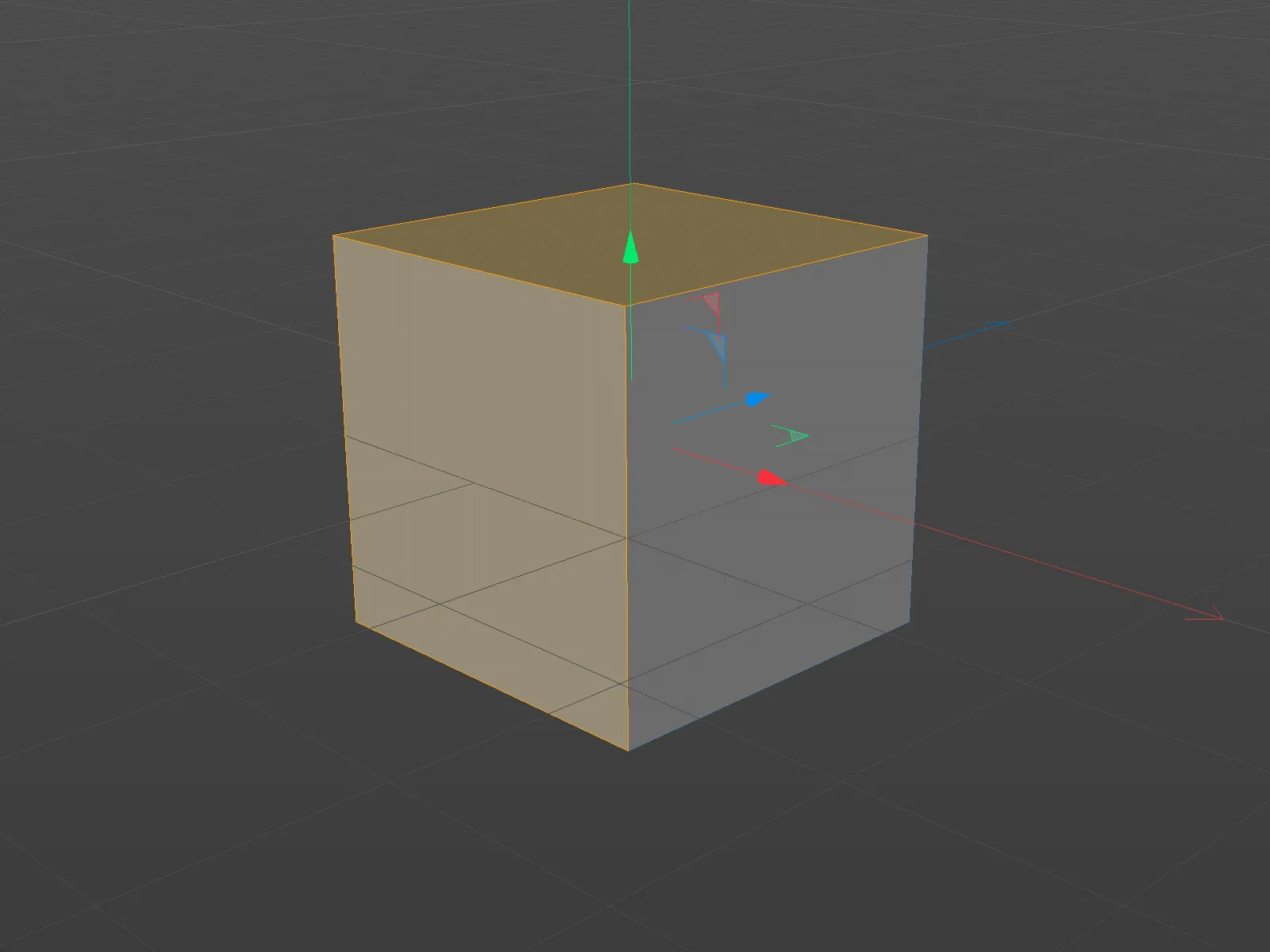
コピーと貼り付けは、別のオブジェクトを受信者として使用しなくても行うことができます。たとえば、オブジェクト内でジオメトリをコピーして再利用するために使用することがあります。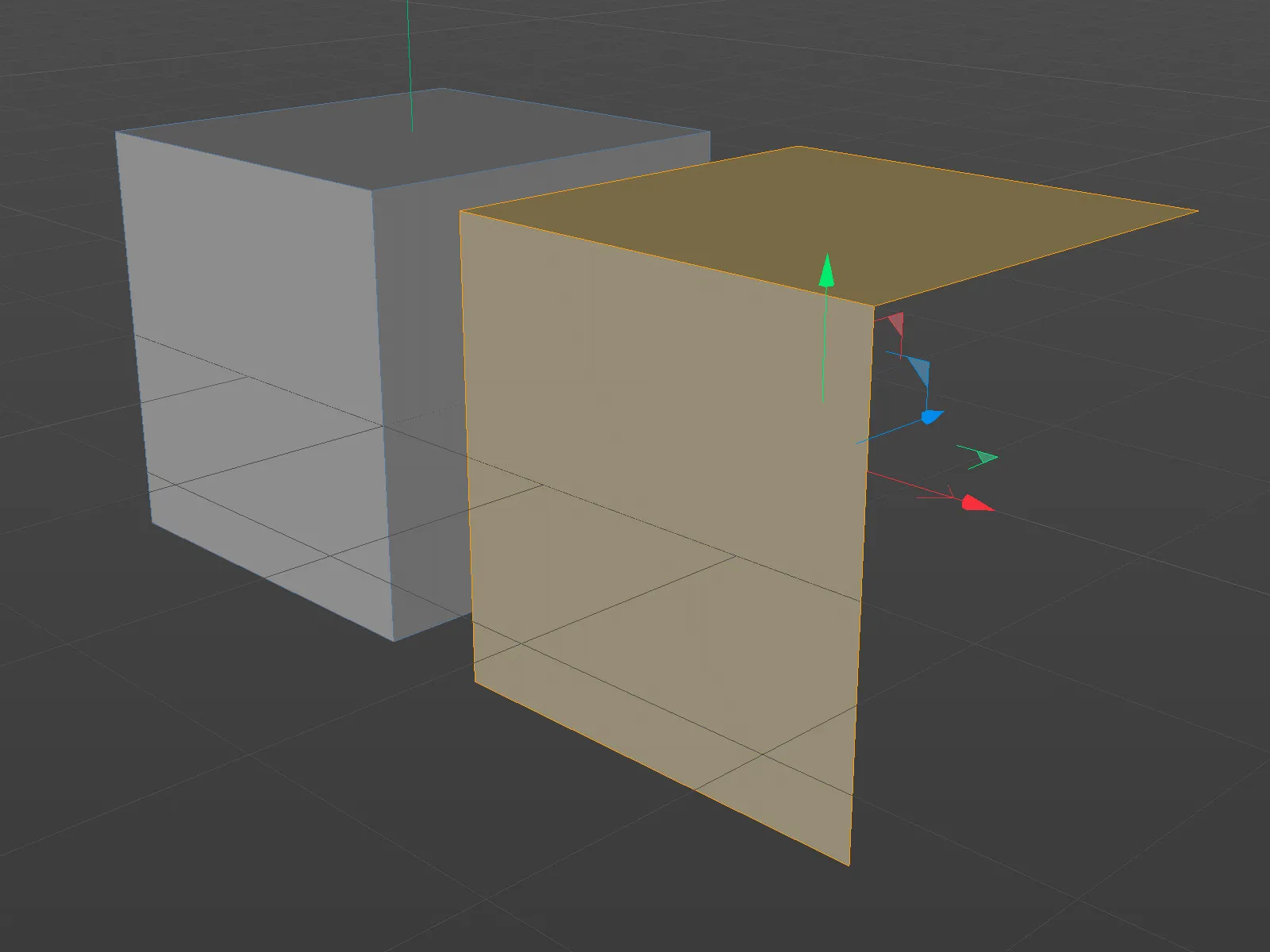
「挿入」時にオブジェクトが選択されていない場合、Cinema 4D はコピーされたジオメトリを挿入するために新しいオブジェクトを自動的に作成します。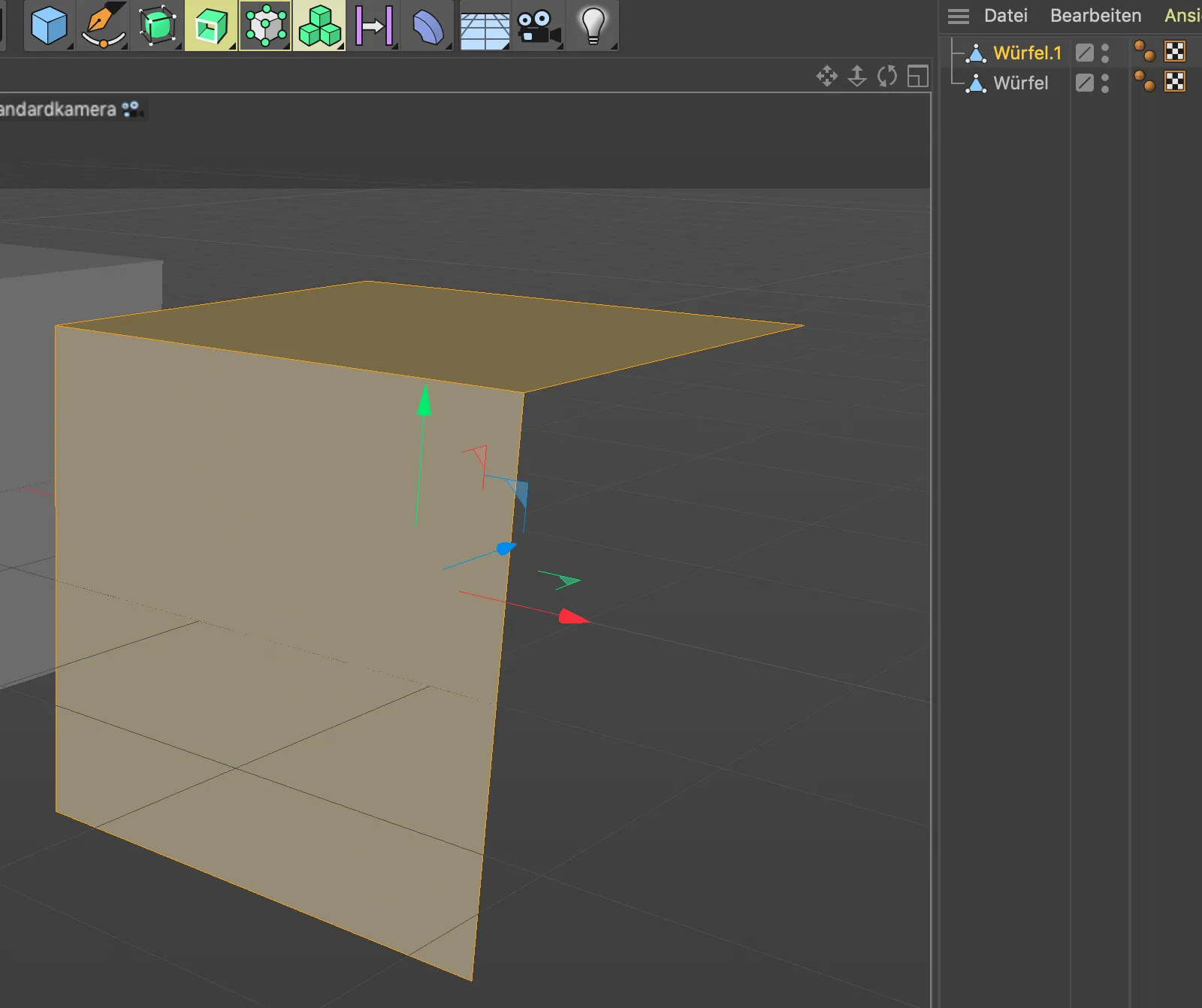
UV 変換
UV 選択に取り組む際、Cinema 4D Release 21 には便利な新しい UV 変換ツールが追加されました。基本的には、「移動」「スケーリング」「回転」および「水平」「垂直の変形」というそれまで別々のツールであった機能が 1 つのツールにまとまりました。
「UV 選択」を作成したら、ツール「UV 変換」を有効にできます。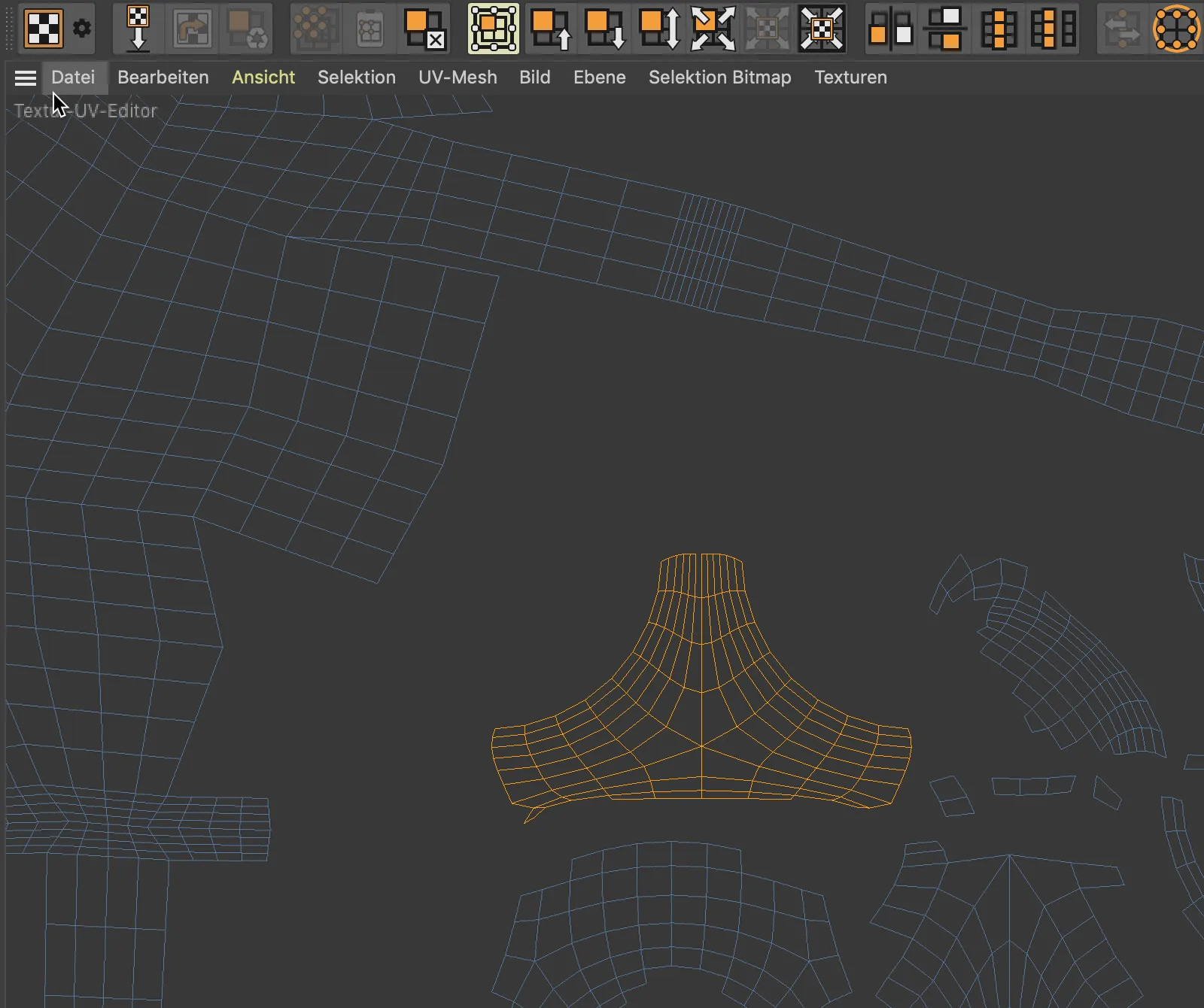
既存のマーカーを使用して、UV 選択を移動、スケーリング、回転 …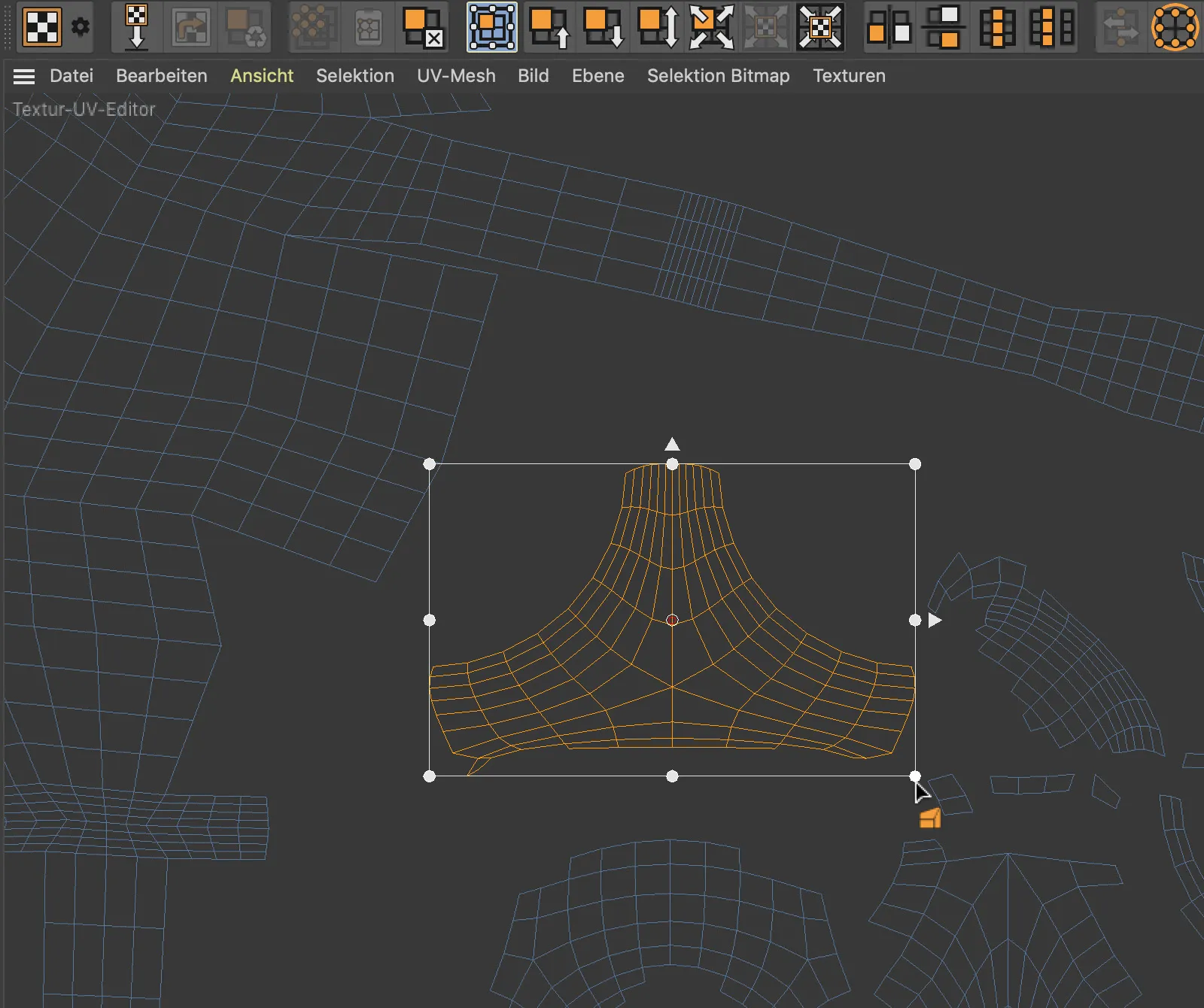
… そして Ctrl キーを使用して水平および垂直に変形することができます。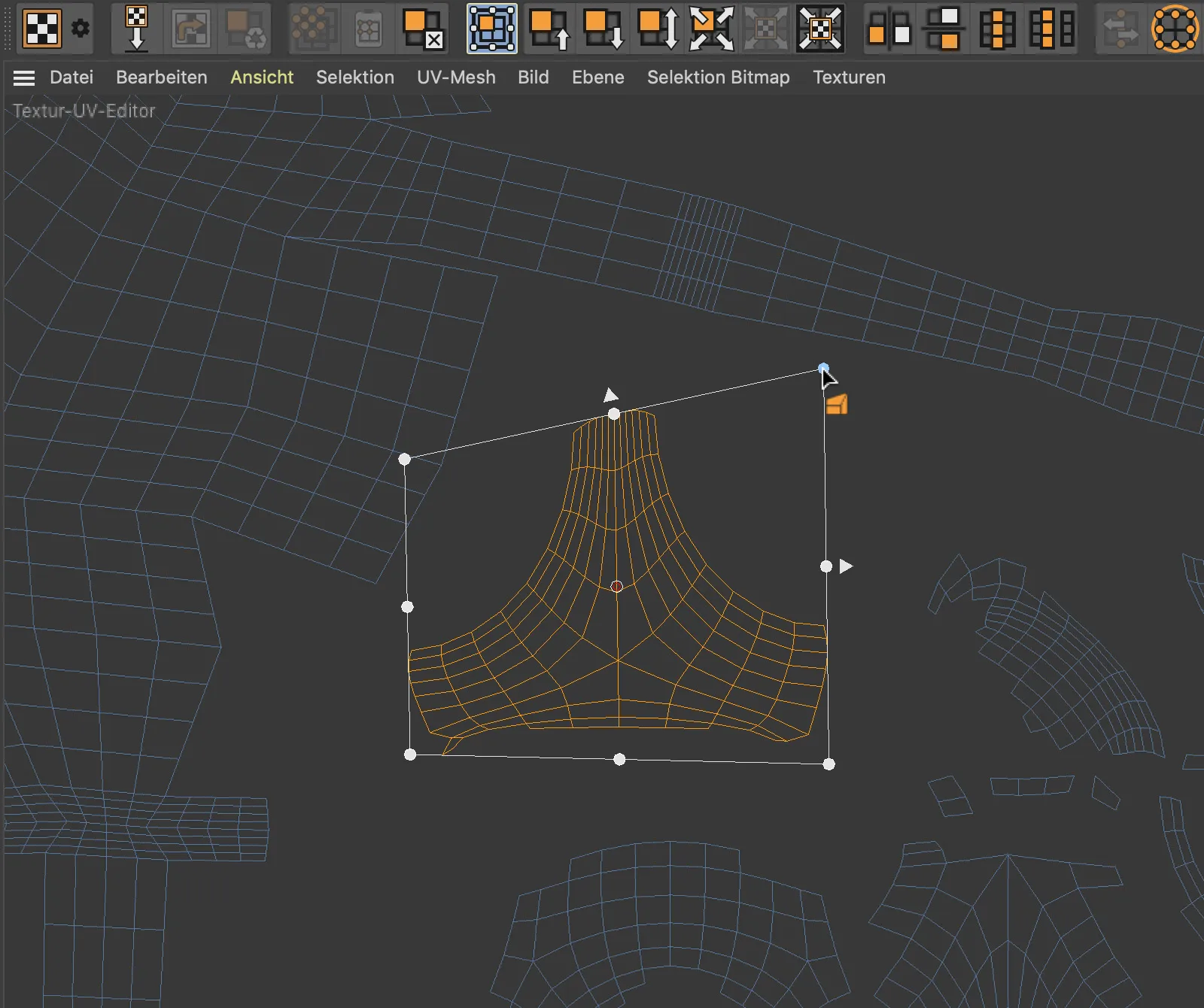
プロジェクトアセットインスペクター
新しい「プロジェクトアセットインスペクター」は、単独でテクスチャに関連する「テクスチャマネージャー」を置き換え、外部に保存され、レンダリングに必要なすべてのアセットについて管理します。これには、ビットマップテクスチャ、音声ファイル、XRefs、IESライトソース、Substance ファイルなどが含まれます。
「プロジェクトアセットインスペクター」は、各アセットの「ステータス」「名前」「パス」だけでなく、シーン内での所属関係、たとえば「シーンエレメント」、「レイヤー」または「テイク」なども表示します。